|
درخواست ها
|
 
|
درخواست ها
در صورتی که ماژول مدیریت درخواست ها را تهیه کرده باشید ، می توانید لیست درخواست هارا که از طریق ایمیل از هویت دریافت شده است و همچنین درخواست هایی که کاربران برای آن هویت در نرم افزار ثبت کرده اند را در این قسمت مشاهده نمایید. (راهنمای مدیریت درخواست ها)
نکته: درخواست می تواند سوابق مختص به خود را داشته باشد. این سوابق به عنوان زیر مجموعه درخواست نمایش داده شده و در صورت حذف درخواست می توان آنها را به سوابق مخاطب منتقل کرد.
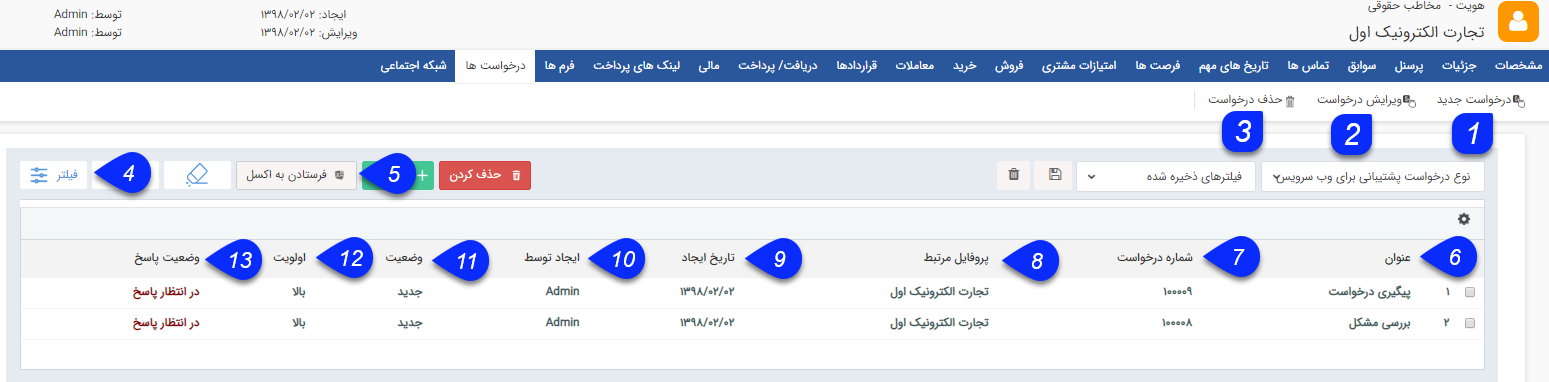
۱. درخواست جدید: می توانید یک درخواست جدید را برای مخاطب ایجاد کنید.
۲. ویرایش درخواست: می توانید درخواست دلخواه خود را ویرایش کنید.
۳. حذف درخواست: می توانید درخواست مورد نظر خود را از سابقه مخاطب حذف نمایید.
۴. فیلترهای پیشرفته: می توانید برای پیدا کردن درخواست مورد نظر از فیلترهای پیشرفته استفاده کنید.
۵. فرستادن به اکسل: با استفاده از این دکمه می توانید اطلاعات درخواست ها را در قالب یک فایل اکسل دریافت کنید.
۶. موضوع: عنوان ایمیلی که مخاطب برای درخواست خود وارد کرده است (یا عنوانی که کاربر برای درخواست در هنگام ثبت وارد کرده است) را نمایش میدهد.
۷. شماره درخواست : شماره درخواست توسط سیستم به صورت خودکار ایجاد می گردد را نمایش می دهد.
۸. نام شرکت/سازمان: نام هویت مرتبط با این درخواست را نمایش می دهد.
۹. تاریخ ایجاد : تاریخ ایجاد درخواست را نمایش می دهد.
۱۰. ایجاد توسط: ایجاد کننده درخواست را نمایش میدهد.
۱۱. وضعیت: وضعیت فعلی درخواست پشتیبانی را نمایش میدهد.
نکته: درخواست هایی که وضعیت آنها "جدید" باشد در این لیست با فونت برجسته (بولد شده Bold) نمایش داده می شوند.
۱۲. اولویت: اولویت وارد شده برای پاسخگویی به درخواست را در این قسمت نمایش می دهد.
۱۳. وضعیت پاسخ: نشان می دهد که آیا پاسخی در جواب این درخواست از طریق ایمیل ارسال شده است و یا خیر.
14. فیلترهای ذخیره شده: می توانید فیلترهای انتخاب شده را با یک نام مشخص ذخیره نمود تا بتوان به سرعت از آن استفاده کرد.
نکته: با کلیک راست بر روی هریک از درخواست های موجود در لیست می توانید برای درخواست مورد نظر افزودن سابقه و ویرایش گروهی انجام دهید.
نکته: برای آشنایی با فیلترهای اختصاصی سوابق درخواست ها به مدیریت ارتباط با مشتریان مراجعه کنید.